Entendendo os Pontos de Restauração no Windows: Guia Essencial
- Início
- Suporte
- Dicas de Backup de Dados
- Entendendo os Pontos de Restauração no Windows: Guia Essencial
Resumo
O artigo aborda o conceito de pontos de restauração nos sistemas operacionais Windows, ressaltando sua importância para reverter o computador a um estado anterior, a fim de resolver problemas do sistema ou problemas causados por novas instalações de software. O texto também apresenta o Renee Becca, uma ferramenta especializada em backup e restauração de dados do sistema e do disco rígido, destacando suas funcionalidades como tecnologia de backup incremental e diferencial, suporte a vários tipos de backups e a capacidade de criar planos de backup automáticos.
Tabela de conteúdo
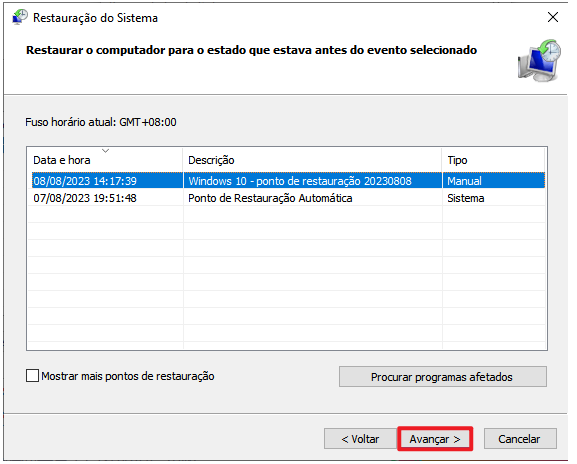
filelist.xml localizado em C:\Windows\System32\Restore\. Usar a Restauração do Sistema não restaurará arquivos pessoais como documentos, músicas ou e-mails. Essa funcionalidade garante que a restauração a um ponto anterior não exclua dados pessoais, mas também não recupera arquivos pessoais deletados.rstrui.exe. Siga as instruções do assistente de Restauração do Sistema para selecionar um ponto de restauração e reverter seu sistema. Para acessar as Opções Avançadas de Inicialização do Windows, mantenha a tecla Shift pressionada e reinicie o computador.
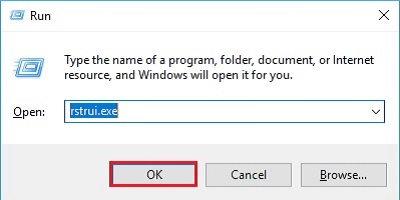
shutdown /r /o no prompt de comando. A partir desse menu, você pode realizar uma Restauração do Sistema .
Alinhamento Automático 4K Alinhamento automático de 4K para melhorar o desempenho do SSD.
Suporte GPT e MBR Ao migrar o sistema, corresponda automaticamente ao formato de partição apropriado para o SSD.
Suporta FAT/NTFS Diferentes formatos de sistema de arquivos podem ser migrados.
Backup rápido Velocidade de backup de até 3.000 MB/min.
Solução de backup abrangente Suporta migração de sistema/backup de sistema/backup de partição/backup de disco rígido/backup de arquivo/clonagem de disco.
Alinhamento Automático 4K Alinhamento automático de 4K para melhorar o desempenho do SSD.
Suporte GPT e MBR Ao migrar o sistema, corresponda automaticamente ao formato de partição apropriado para o SSD.
Suporta FAT/NTFS Diferentes formatos de sistema de arquivos podem ser migrados.
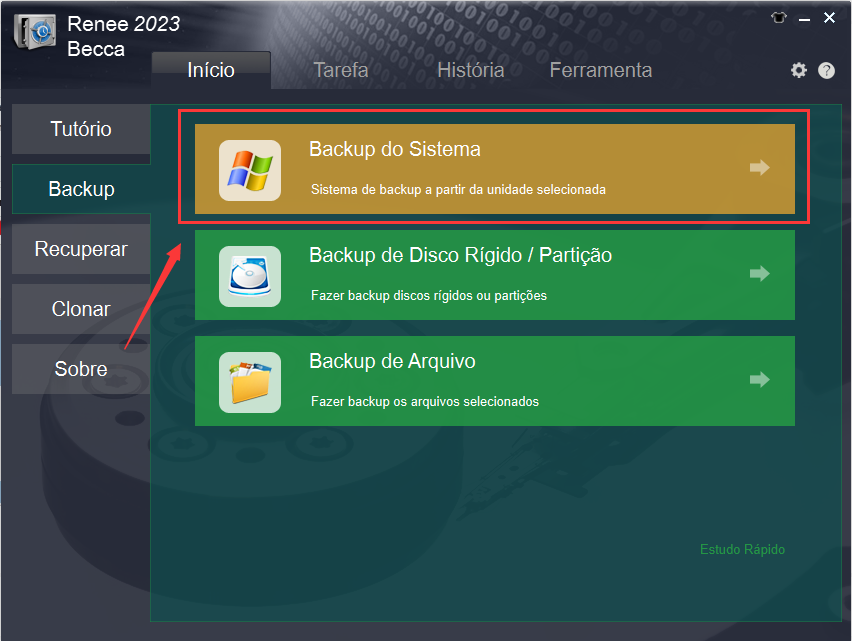
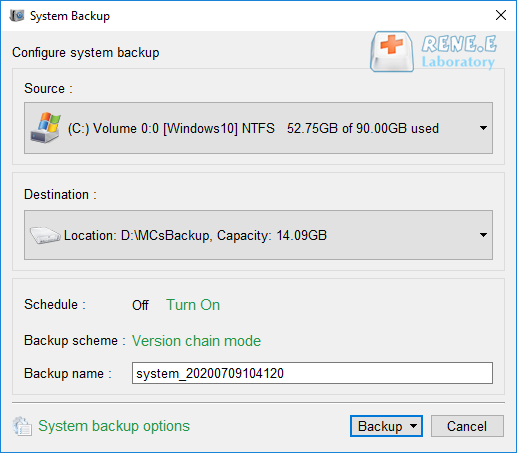
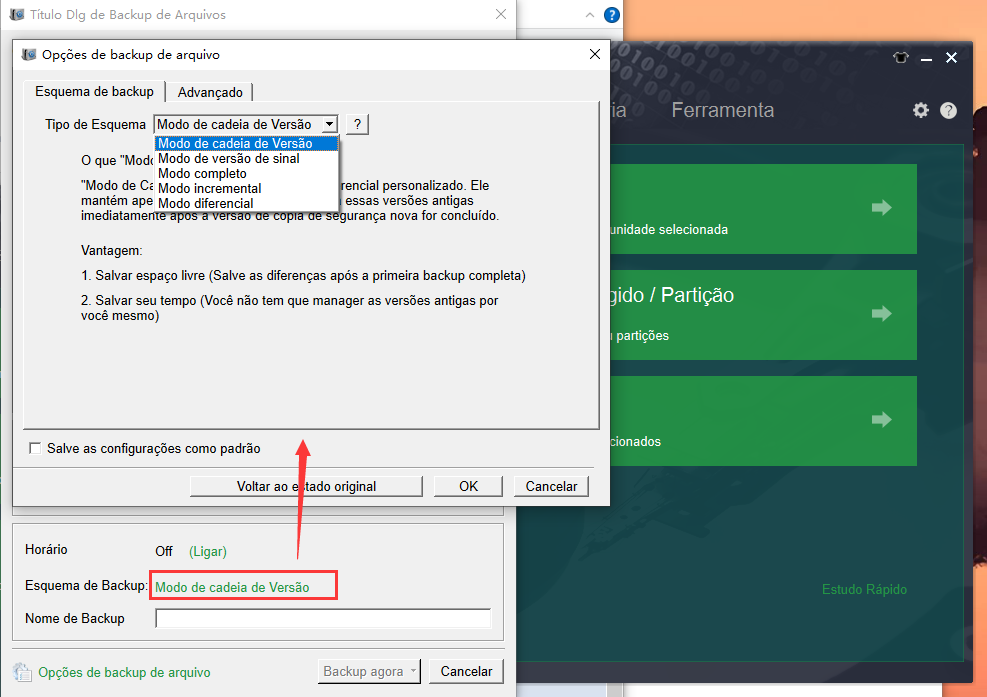
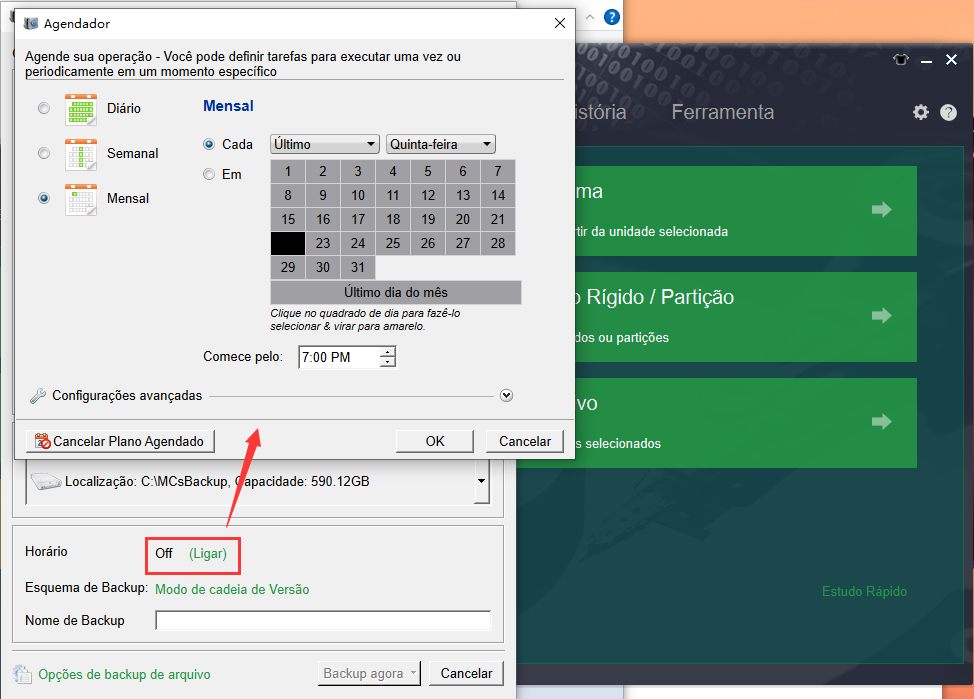


Alinhamento Automático 4K Alinhamento automático de 4K para melhorar o desempenho do SSD.
Suporte GPT e MBR Ao migrar o sistema, corresponda automaticamente ao formato de partição apropriado para o SSD.
Suporta FAT/NTFS Diferentes formatos de sistema de arquivos podem ser migrados.
Backup rápido Velocidade de backup de até 3.000 MB/min.
Solução de backup abrangente Suporta migração de sistema/backup de sistema/backup de partição/backup de disco rígido/backup de arquivo/clonagem de disco.
Alinhamento Automático 4K Alinhamento automático de 4K para melhorar o desempenho do SSD.
Suporte GPT e MBR Ao migrar o sistema, corresponda automaticamente ao formato de partição apropriado para o SSD.
Suporta FAT/NTFS Diferentes formatos de sistema de arquivos podem ser migrados.
Link relacionado :
A Restauração do Sistema É Eficiente na Scan de Partição Rápidos Deletados?
17-05-2024
Sónia : Saiba mais sobre as capacidades da Restauração do Sistema e se ela pode recuperar efetivamente arquivos deletados. Desde...




